Googleマップにピンをドロップする方法
公開: 2021-05-04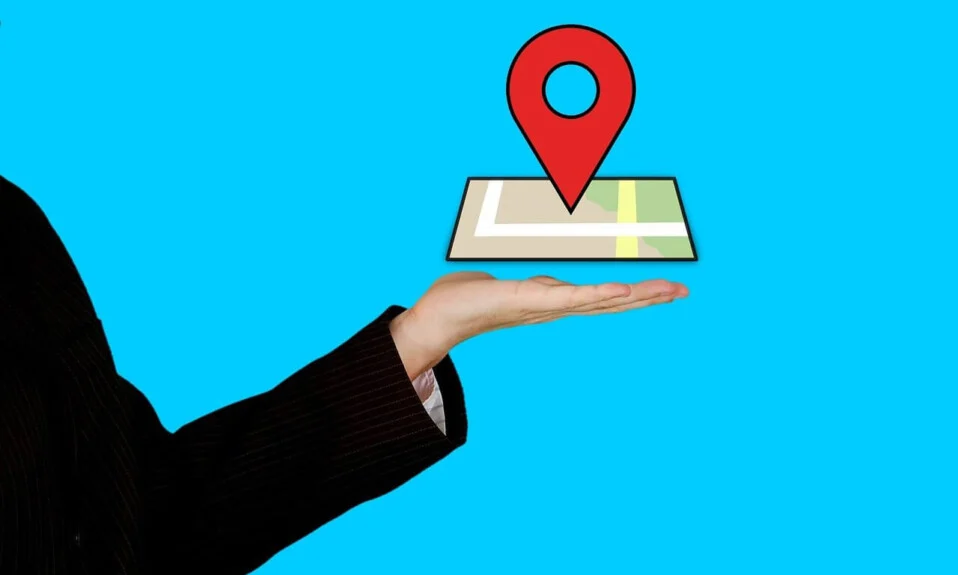
21世紀には、Googleマップのない生活はほとんど想像を絶するものです。 私たちが家を出るたびに、旅に関係なく、Googleマップが私たちを目的地に連れて行ってくれると確信しています。 ただし、他のすべてのオンライン機能と同様に、Googleマップは依然としてマシンであり、間違いを犯しがちです。 ターゲットの場所から外れないようにするために、Googleマップにピンをドロップする方法を理解するのに役立つガイドがあります。
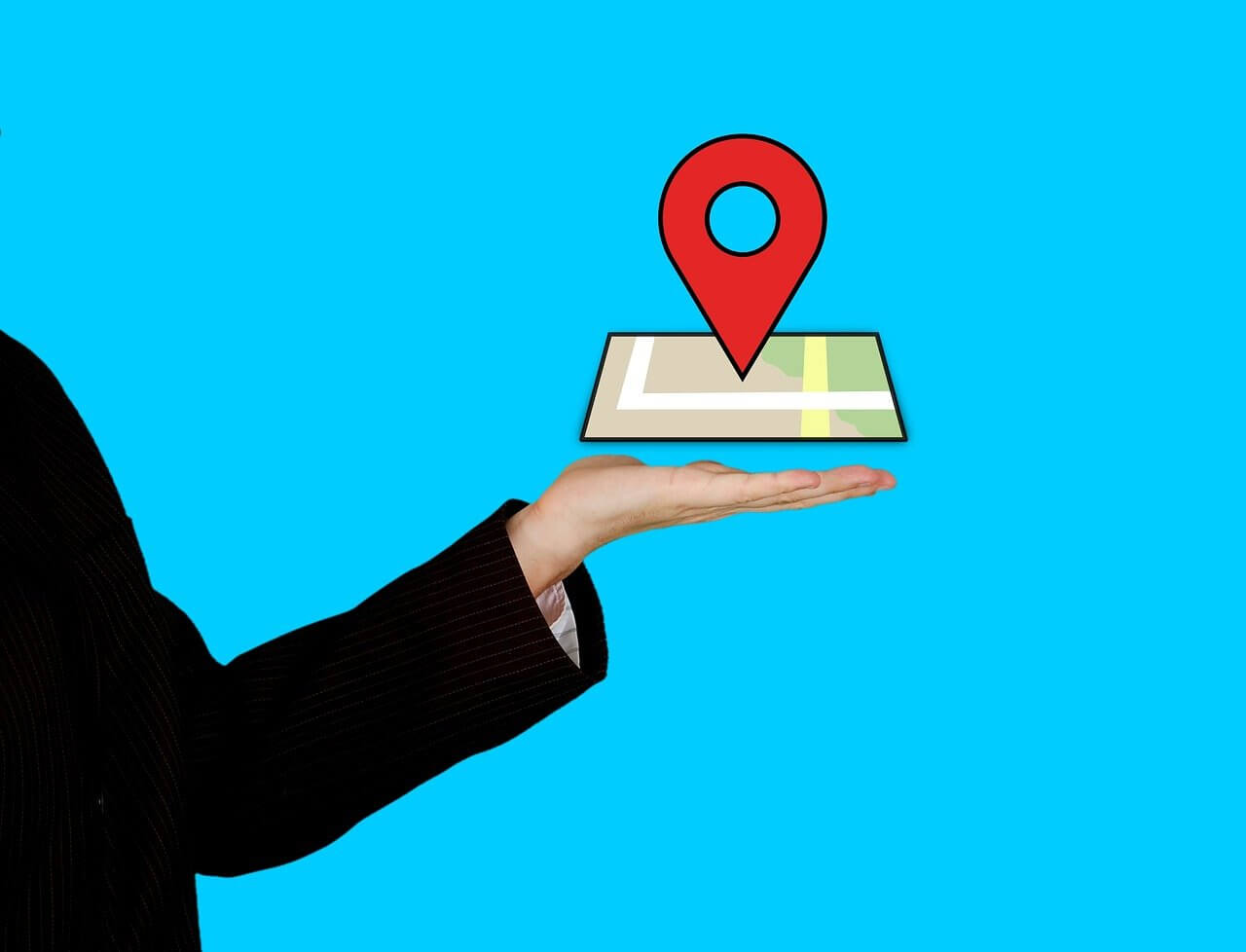
コンテンツ
- Googleマップ(モバイルとデスクトップ)にピンをドロップする方法
- ピンを使用して場所をマークする理由
- 方法1:Googleマップモバイルバージョンにピンをドロップする
- 方法2:デスクトップバージョンのGoogleマップにピンをドロップする
- 方法3:Googleマップに複数のピンをドロップする
Googleマップ(モバイルとデスクトップ)にピンをドロップする方法
ピンを使用して場所をマークする理由
グーグルマップは革新的なアプリケーションであり、おそらく場所の最も詳細で複雑な地図を持っています。 すべての最新のサーバーと衛星にアクセスできますが、マップサーバーに保存されていない場所がまだいくつかあります。 これらの場所は、ピンをドロップすることでマークできます。 ドロップされたピンは、さまざまな場所の名前を入力しなくても、行きたい正確な場所に移動します。 ピンは、特定の場所を友達と共有して、多くの混乱を避けたい場合にも理想的です。 そうは言っても、 Googleマップにピンをドロップして場所を送信する方法は次のとおりです。
方法1:Googleマップモバイルバージョンにピンをドロップする
Androidは最も人気のあるスマートフォンプラットフォームであり、Googleアプリケーションを実行するために最適化されています。 AndroidでGoogleマップを使用する人が増えるにつれ、混乱を避け、サービスの機能を最大化するために、ピンをドロップすることが重要になります。
1. Androidデバイスで、Googleマップを開きます
2.選択した領域に移動し、ピンを追加する場所を見つけます。 より良い結果を得るのに役立つので、必ず最高度にズームインしてください。
3.目的の場所を長押しすると、ピンが自動的に表示されます。
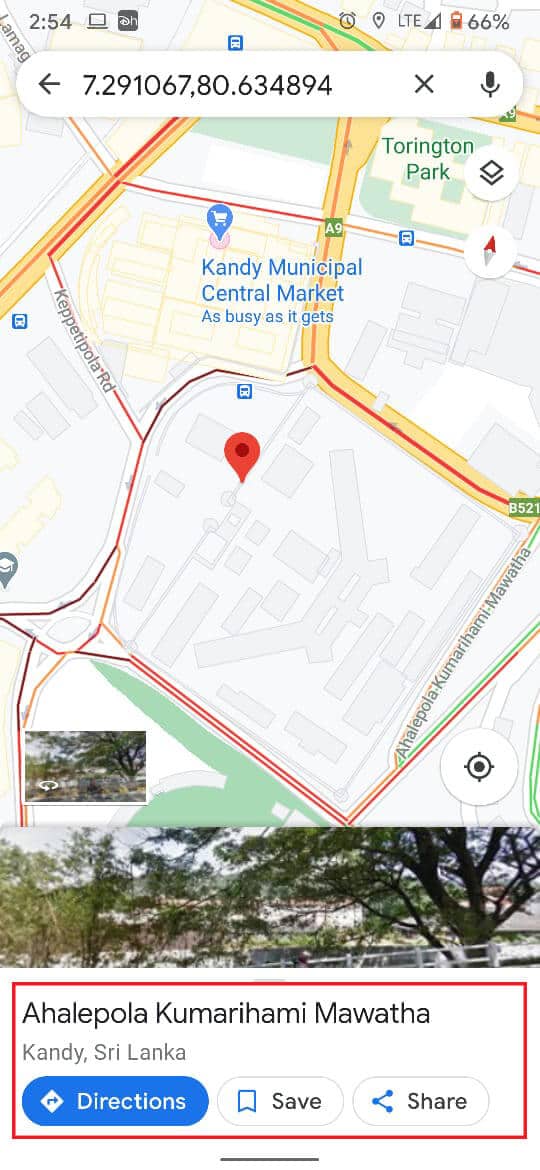
4.ピンと一緒に、場所の住所または座標も画面に表示されます。
5.ピンをドロップすると、ピン留めされた場所を保存、ラベル付け、共有できる多くのオプションが表示されます。
6.要件に基づいて、場所にラベルを付けてタイトルを付けたり、後で参照できるように保存したり、友人が見られるように場所を共有したりできます。
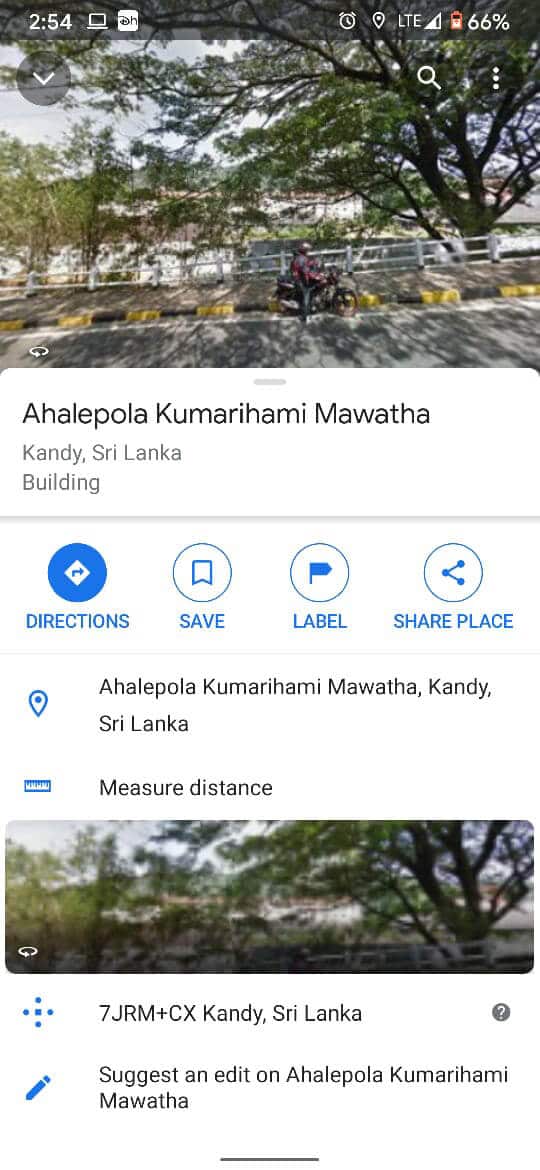
7.ピンを使用した後、検索バーの十字をタップして、ドロップしたピンを削除できます。
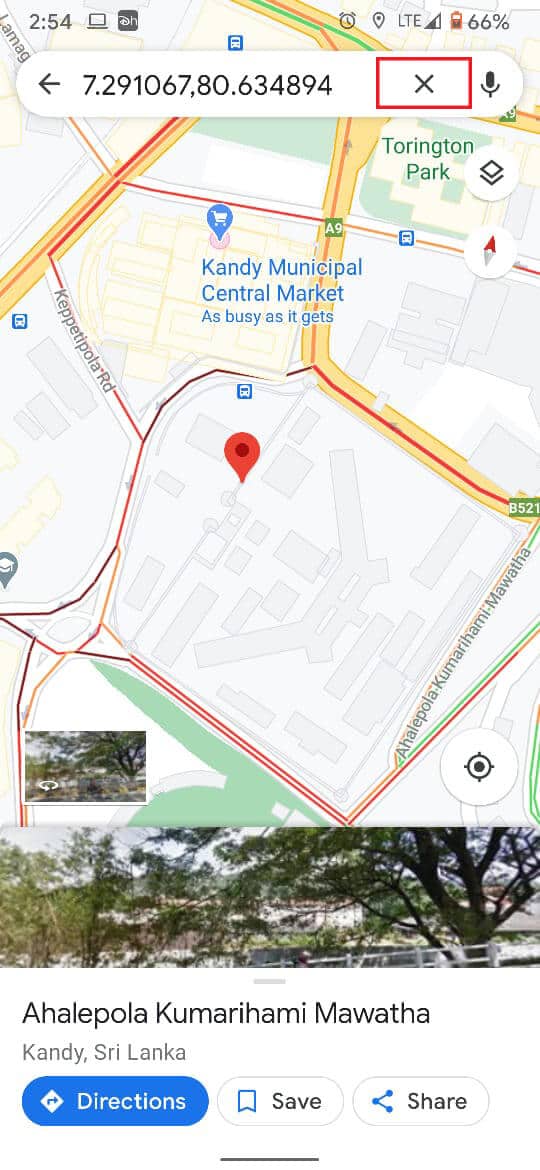
8.ただし、保存したピンは、保存した列から削除するまで、Googleマップに永続的に表示されます。
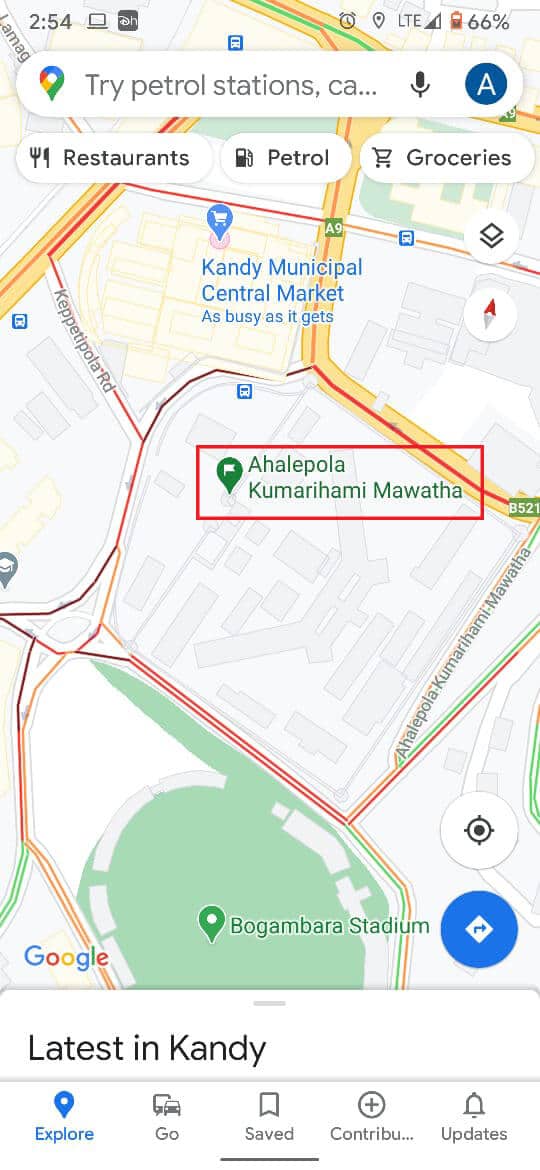
注: iPhoneでピンをドロップするプロセスは、Androidでピンをドロップするのと似ています。 場所を長押しするだけでこれを行うことができます。
また読む: Windows10でアカウントにPINを追加する方法
方法2:デスクトップバージョンのGoogleマップにピンをドロップする
Googleマップは、デスクトップやPCでも人気があります。画面が大きいため、ユーザーはその地域をよりよく理解して検索できるからです。 Googleは、モバイルバージョンで利用可能なほとんどすべての機能がPCバージョンでもアクセスできることを保証しています。 Googleマップデスクトップにピンをドロップする方法は次のとおりです。
1. PCでブラウザを開き、Googleマップの公式ウェブサイトにアクセスします。
2.もう一度、目的の領域に移動し、マウスカーソルを使用するか、画面の右下隅にある小さなプラスアイコンを押してズームインします。
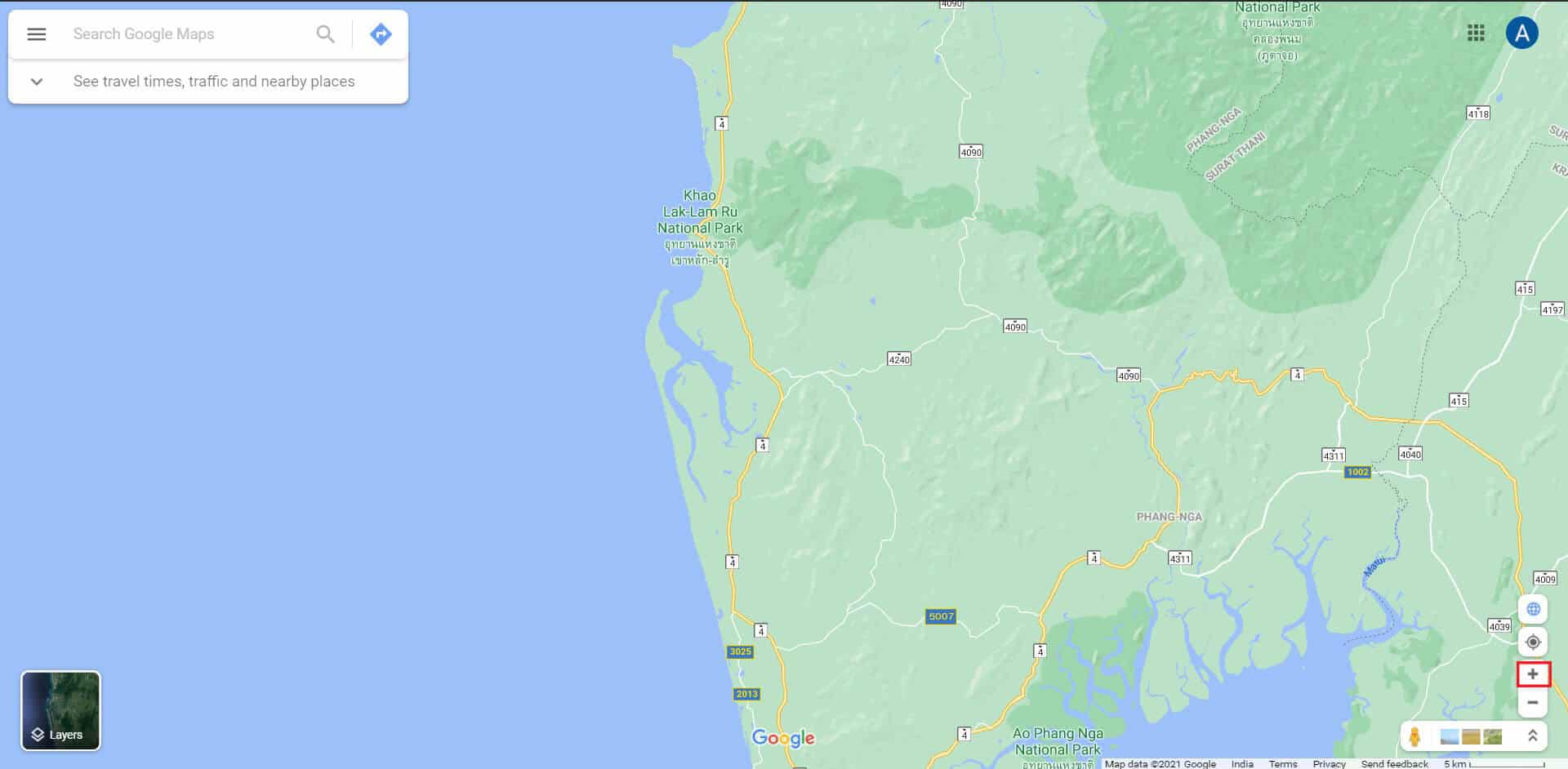

3.マップ上で目的の場所を見つけて、マウスボタンをクリックします。 その場所に小さなピンが作成されます。
4.場所をマークするとすぐに、画面の下部に場所の詳細を含む小さなパネルが表示されます。 パネルをクリックして先に進みます。
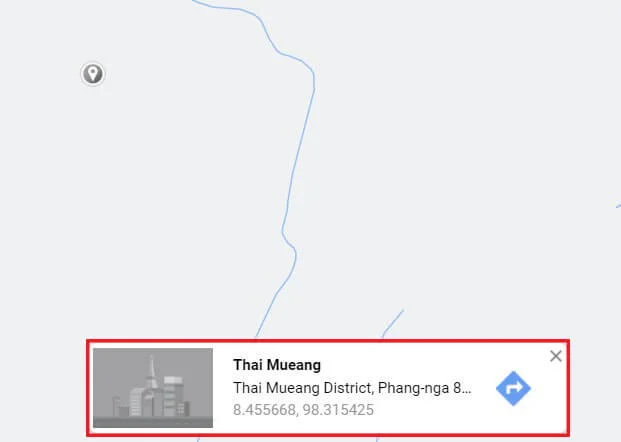
5.これにより、ピンが選択した場所に確実にドロップされます。
6.左側のセクションが表示され、場所を保存、ラベル付け、共有するための複数のオプションが提供されます。
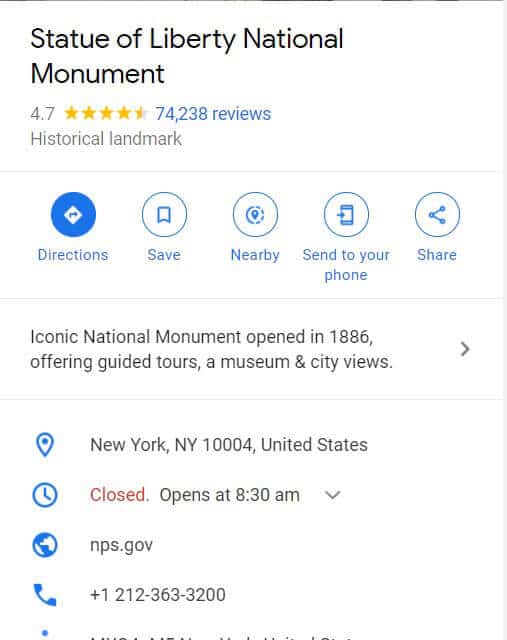
7.さらに、場所を携帯電話に送信して、近くの興味深いエリアを偵察することもできます。
8.完了したら、検索バーの十字アイコンをクリックしてピンを削除できます。
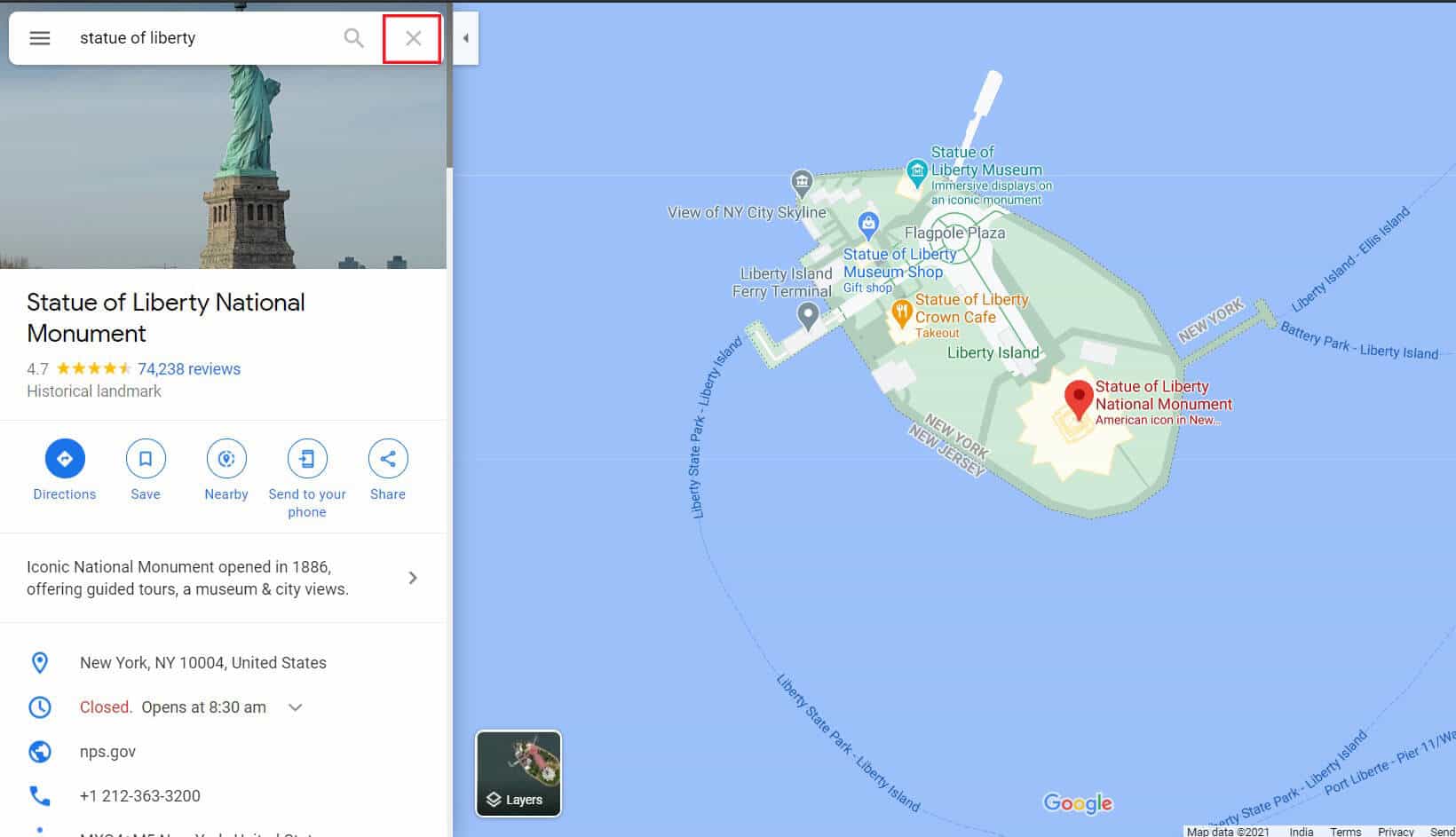
方法3:Googleマップに複数のピンをドロップする
Googleマップのピンをドロップする機能は本当に称賛に値しますが、画面に一度にドロップできるピンは1つだけです。 保存されたピンは常に画面に表示されますが、従来のピンのようには見えず、簡単に紛失する可能性があります。 ただし、デスクトップバージョンで独自の新しいマップを作成することにより、Googleマップに複数のピンをドロップすることは可能です。 カスタムマップを作成して、 Googleマップ上の複数の場所を特定する方法は次のとおりです。
1.PCでGoogleマップのWebサイトにアクセスします。
2.画面の左上隅にあるパネルをクリックします。
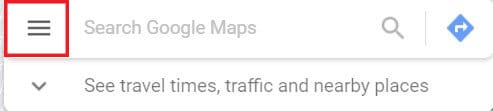
3.表示されるオプションから、 [場所]をクリックしてから、[マップ]をクリックします。
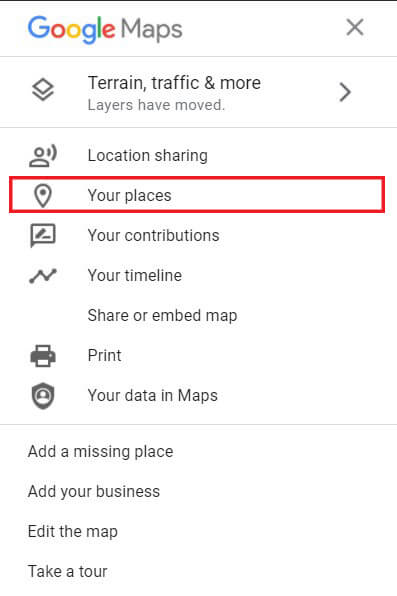
4.左下隅で、[マップの作成]というタイトルのオプションを選択します。
![[新しいマップの作成]をクリックします| Googleマップ(モバイルとデスクトップ)にピンをドロップする方法](/uploads/article/1320/yq0RWpwt4nHfhqu9.jpg)
5.新しい無題のマップが別のタブで開きます。 ここで地図をスクロールして、固定したい場所を見つけます。
6.検索バーの下にあるピンアイコンを選択し、目的の場所をクリックしてピンを追加します。 このプロセスを繰り返して、マップに複数のピンを追加できます。

7.要件に基づいて、これらのピンに名前を付けて、マップを読みやすく、理解しやすくすることができます。
8.検索バーの下にあるさまざまなオプションをクリックすることで、複数のピンの間にルートを作成し、適切な旅を計画することができます。
9.左側のパネルには、このカスタムマップを共有するオプションがあり、作成したルートをすべての友達が表示できます。
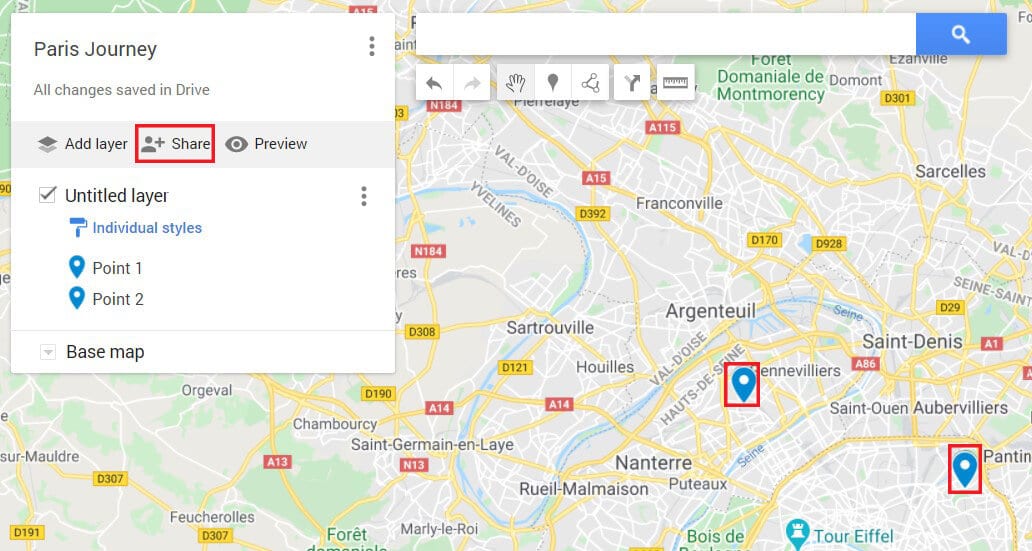
よくある質問(FAQ)
Q1。 Googleマップにピンを追加するにはどうすればよいですか?
ピンを追加できることは、Googleマップが提供する基本的な機能の1つです。 モバイル版のアプリで、ズームインして選択した場所を見つけます。 次に、画面を長押しすると、マーカーが自動的に追加されます。
Q2。 ピンの場所をどのように送信しますか?
ピンを落とすと、画面の下部にその場所のタイトルが表示されます。 これをクリックすると、場所に関するすべての詳細が表示されます。 ここで、[場所の共有]をタップして、場所の座標を共有できます。
おすすめされた:
- Googleマップで交通状況を確認する方法
- MicrosoftWordのスペルチェッカーを無効にする方法
- AndroidでGoogleマップが機能しない問題を修正[100%機能]
- WordをJPEGに変換する方法
この記事が、Googleマップにピンをドロップする方法を理解するのに役立つことを願っています。 ただし、必要なすべての手順を実行してもピンをドロップできない場合は、コメントセクションからご連絡ください。サポートされる場合があります。
